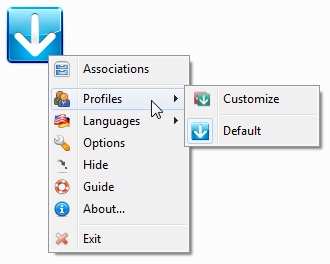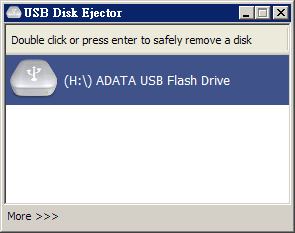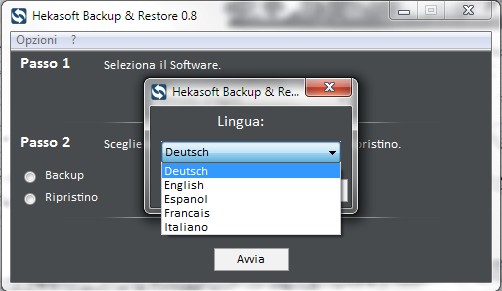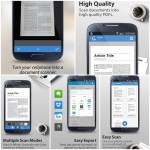
TinyScan 可以讓你的照片或檔案、發票收據或其他 Papers 變成一個手機上 JPG、PDF 輸出閱讀的掃描器! 有了這個專業文檔掃描器 TinyScan,你可以在任何地方掃描文件並儲存或電子郵件為 PDF / JPEG 檔案。 TinyScan 是為了使用上的方便精心設計的,介面友好。它採用快速演算法來自動檢測。 TinyScan 並提供了3種不同模式的文檔增強 - 彩色,灰度和黑白。每種模式都顯示了一個完美的對比。 輕鬆掃描 TinyScan 提供了主屏幕上直接掃描按鈕開始掃描文件。點選開始你的手機相機拍攝的文檔的圖片。它會自動檢測頁面幀和PDF文件可以在短短3個步驟產生。 高品質 本文檔掃描儀提供了最先進的文檔增強技術,以確保您即使在低光源條件下獲得高清晰的文件。 文檔編輯 隨著 TinyScan 您可以重新命名文件,排序指定文件的頁面,刪除頁面,如果你想旋轉頁面也可以辦到! 強大的文件管理 有了這個文檔掃描儀,您可以按照日期/標題排序文件,並查看文檔圖示/列表模式。您也可以刪除或在同一時間共享多個文件。 輸出文件 隨著 TinyScan 您可以通過電子郵件發送的文檔為PDF格式,您的文件上傳到谷歌的服務主機, Dropbox 和 Box,或通過 WiFi 傳輸到其他設備。 其他特點: *創建PDF文檔有多個掃描。 *自動檢測頁面幀。 *增強掃描,使它們可讀通過調整亮度和對比度。 *易於管理,並在一個文檔順序頁面。 *提供不同的頁面大小的PDF導出(信紙, A4,B5 ...等) 。 *按標題快速搜索文件。 *保護文件與密碼。 您可以使用TinyScan掃描和管理: *收據,單據,發票,合同,稅務卷,名片... *白板,備忘錄,腳本,信... *黑板,筆記, PPT ,書籍,文章... *認證,證書,身份證件... Google Play 下載:https://play.google.com/store/apps/details?id=com.appxy.tinyscanfree QR-Code 下載: